Fortnite ist eines der beliebtesten Multiplayer-Spiele der Welt. Es ist bekannt für den Battle-Royale-Modus, in dem Spieler nicht nur kämpfen, sondern auch taktische Gebäude bauen können. Wenn Sie versuchen, Fortnite auf Ihrer Xbox zu spielen, und die Fehlermeldung „Ein unerwarteter Fehler ist aufgetreten“ erhalten, machen Sie sich keine Sorgen – Sie können das Problem beheben! Folgendes müssen Sie tun:
Stellen Sie zunächst sicher, dass Ihre Xbox ordnungsgemäß aktualisiert ist. Sie können dies tun, indem Sie zum Menü Einstellungen gehen und System > Updates auswählen. Wenn Updates verfügbar sind, installieren Sie sie und versuchen Sie dann, Fortnite erneut zu starten.
Wenn das nicht funktioniert, besteht der nächste Schritt darin, Ihre lokal gespeicherten Daten für Fortnite zu löschen. Dadurch werden alle Ihre Einstellungen und Daten im Spiel zurückgesetzt, also stellen Sie sicher, dass Sie vorher alle wichtigen Daten sichern! Gehen Sie dazu zu Einstellungen > Anwendungen > Gespeicherte Daten & Spiel-/App-Einstellungen. Wählen Sie „Fortnite“ aus der Liste der Apps und wählen Sie „Lokal gespeicherte Daten löschen“. Sobald dies erledigt ist, starten Sie Ihre Xbox neu und starten Sie Fortnite erneut.
Wie starte ich Fortnite auf der Konsole neu?
Stattdessen schlug er die folgende Problemumgehung vor: Laden Sie Fortnite, bis Sie den Punkt erreichen, an dem es heißt: „Drücken Sie A zum Starten“. Drücken Sie jetzt nichts, lassen Sie einfach die Fehlermeldung auf dem Bildschirm. Halten Sie nun die Home-Taste auf Ihrem Controller gedrückt (die große eine oben in der Mitte) und wählen Sie Konsole neu starten
Wie kann man beheben, dass Fortnite auf Xbox Series X nicht funktioniert?
Vom Konto abmelden: Melden Sie sich von Ihrem Fortnite-Konto ab, schließen Sie Fortnite und starten Sie es neu. 2. MAC-Adresse löschen: Sie können auch versuchen, die Einstellungen auf der Xbox Series S und Xbox Series X zu öffnen und zu Allgemein > Netzwerkeinstellungen > Erweiterte Einstellungen > Alternative MAC-Adresse zu gehen.
Hoffentlich behebt eine dieser beiden Methoden das Problem und Sie können Fortnite ohne Probleme wieder auf Ihrer Xbox spielen! Auch im Spiel gibt es viele andere Modi und coole Gegenstände, die Sie im Battle Pass erhalten können. Und in diesem Handbuch erfahren Sie, wie Sie Fortnite „An Unexpected Error Occurred“ auf Xbox beheben können.
So beheben Sie „Ein unerwarteter Fehler ist aufgetreten“ auf der Xbox
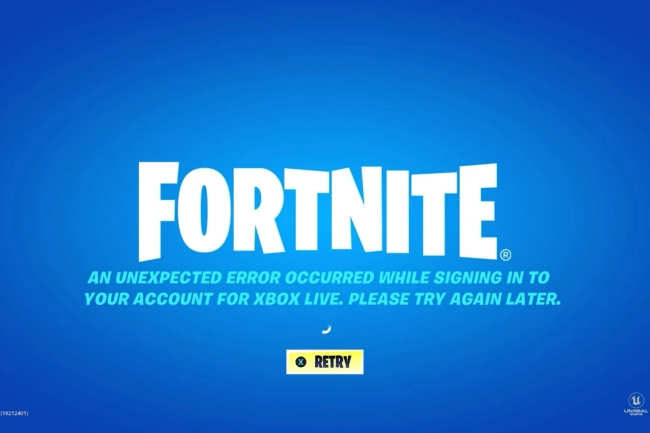
Fortnite ist ein unglaublich lustiges Spiel. Und deshalb ist es unglaublich ärgerlich, wenn Sie einen Fehler sehen, der Sie daran hindert, ein paar Spiele mit Freunden zu spielen. Viele Benutzer begannen sich zu beschweren, dass sie das Spiel aufgrund von „An Unexpected Error Occurred“ nicht einmal starten können. Darüber hinaus wird dieser Fehler unabhängig von der Version Ihrer Konsole angezeigt. Glücklicherweise gibt es mehrere Möglichkeiten, dies zu beheben.
Zunächst sollten Sie sich besser das Twitter der Entwickler ansehen. Dieser Fehler kann aus vielen verschiedenen Gründen auftreten. Wenn also etwas mit dem Spiel passiert ist, werden die Entwickler es sofort melden und sagen, wann sie es behoben haben.
Wie behebt man „Beim Anmelden ist ein unerwarteter Fehler aufgetreten“ in Fortnite?
Melden Sie sich nach dem Neustart des Spiels bei Ihrem Konto an und starten Sie Fortnite. Drücken Sie A, um sich anzumelden, und dies sollte das Problem „Beim Anmelden bei Ihrem Konto für Xbox Live ist ein unerwarteter Fehler aufgetreten“ beheben. Hoffentlich sollte dies das Problem beheben und Sie sollten in der Lage sein, leicht in ein Spiel einzusteigen.
Wie melde ich mich auf meiner Xbox One bei Fortnite an?
Drücken Sie A, um sich anzumelden, und die Fehlermeldung sollte angezeigt werden. Drücken Sie jetzt nichts, lassen Sie die Fehlermeldung einfach auf dem Bildschirm. Halten Sie nun die Home-Taste auf Ihrem Controller gedrückt (die große in der Mitte oben) und wählen Sie Konsole neu starten, wenn die Konsole vollständig neu geladen wurde, sollten Sie Fortnite wie gewohnt starten und sich bei Xbox Live anmelden können
Wie starte ich Fortnite auf Xbox One neu?
Starte Fortnite, bis es heißt, drücke A zum Starten. Drücken Sie dann A, um sich anzumelden, aber aufgrund des Fehlers können Sie das natürlich nicht. Halten Sie nun die Xbox-Taste gedrückt und klicken Sie auf Neustart.Es ist wichtig, keinen anderen Schritt dazwischen zu machen, wie z. B. das Schließen von Fortnite, wie vom Redditor empfohlen.
Wir empfehlen außerdem, dass Sie sich von Ihrem Fortnite-Konto abmelden. Besser nach dem Abmelden vom Konto das Spiel neu starten. Wenn diese Methoden das Problem nicht behoben haben, sollten Sie versuchen, die Mac-Adresse zu löschen. Dazu müssen Sie zu den Einstellungen und dann zum Abschnitt Netzwerkeinstellungen gehen, die alternative MAC-Adresse finden und löschen.
Das ist alles, was Sie über den Fix „An Unexpected Error Occurred“ wissen müssen. Befolgen Sie unsere Tipps und Sie können Fortnite wieder mit Freunden auf der Xbox spielen. Und während Sie hier sind, werfen Sie einen Blick auf unseren Leitfaden, wie Sie alle Fortnite Destiny 2-Skins erhalten.




